
Layar Kunci iPhone Tidak Tersedia? Inilah 4 Solusi untuk Memperbaikinya!

iPhone adalah perangkat populer dengan fitur inovatif yang terintegrasi dengan baik dengan perangkat teknologi lainnya. Dan karena fitur-fitur inilah iPhone menjadi gadget yang wajib dimiliki. Namun, Terkadang, Anda mungkin mendapatkan pesan ini di layar 'iPhone Tidak Tersedia.' Sejujurnya, ini bisa mengganggu jika Anda pertama kali melihat pesan seperti itu di layar iPhone Anda. Namun jangan khawatir lagi karena kami akan membantu Anda mengetahui iPhone tidak tersedia dan memberikan solusi terbaik untuk masalah iPhone tidak tersedia.
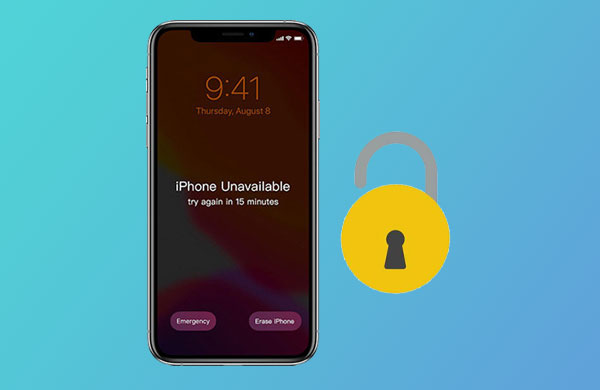
Pesan "iPhone Tidak Tersedia" biasanya muncul di layar iPhone. Apa artinya jika iPhone Anda mengatakan iPhone tidak tersedia? Ini berarti Anda terlalu sering memasukkan kata sandi yang salah, dan sekarang perangkat terkunci. Mengapa iPhone saya mengatakan tidak tersedia? Sebenarnya, ini adalah mekanisme keamanan yang dirancang untuk melindungi data di perangkat Anda. Memasukkan kode sandi yang salah sebanyak tujuh kali akan membuat Anda terkunci selama sekitar lima menit.
Semakin sering Anda memasukkan kata sandi yang salah, semakin lama Anda harus menunggu untuk mencoba membuka kunci perangkat. Artinya, jika Anda memasukkan kata sandi yang salah berkali-kali berturut-turut, iPhone Anda akan terkunci dalam waktu lama. Misalkan Anda memasukkan kata sandi yang salah sebanyak delapan kali; Anda dapat dikunci selama hampir satu jam. Anda harus menunggu hingga waktu berlalu sebelum Anda dapat mencoba memasukkan kode sandi lagi.
Terkadang perangkat Anda terkunci secara permanen jika Anda terlalu sering memasukkan kode sandi yang salah. Oleh karena itu, jika Anda tidak dapat mengingat kode sandi yang benar, carilah solusi untuk membuka kunci perangkat. Lanjutkan membaca untuk mempelajari cara terbaik membuka kunci perangkat Anda.
Anda mungkin menyukai:
Bagaimana Cara Membuka Kunci iPod touch tanpa iTunes dengan Lancar? (6 Cara Luar Biasa)
Bagaimana Cara Memperbaiki iTunes/App Store Terus Meminta Masalah Kata Sandi di iPhone/iPad?
Saat Anda melihat pesan iPhone Tidak Tersedia di perangkat Anda dengan pengatur waktu, dan Anda sepertinya mengingat kata sandinya, itu tidak akan menjadi masalah. Cukup masukkan kembali kata sandi yang benar ketika waktunya habis dan buka kunci perangkat. Namun, jika Anda tidak mengetahui kode sandinya atau perangkat menampilkan pesan di layar tanpa pengatur waktu, Anda perlu mengambil pendekatan lain. Anda tidak mungkin dapat membuka kunci perangkat kecuali Anda menghapusnya. Berikut adalah pendekatan berbeda ketika iPhone Anda macet karena masalah iPhone tidak tersedia.
Pernahkah Anda memasukkan kata sandi yang salah berkali-kali dan mendapat pesan iPhone tidak tersedia? Atau, pesan iPhone tidak tersedia di layar kunci? Jangan khawatir. iOS Aktifkan di sini untuk membantu. Alat ini dirancang untuk melewati kunci layar iPhone dengan mudah, memungkinkan Anda mengakses perangkat Anda lagi.
Perangkat lunak ini kompatibel dengan semua layar kunci pada perangkat iOS dan menghapus kunci dalam hitungan menit. Jadi, jika Anda mencari solusi mudah untuk memperbaiki layar kunci iPhone yang tidak tersedia, ini adalah alat yang tepat untuk menyelesaikan pekerjaan tersebut. Itu dapat melewati semua keamanan di iPhone, iPad, atau iPod touch jika Anda terkunci. Selain itu, tidak diperlukan keterampilan teknologi.
Fitur Penting dari iOS Buka Kunci:
* Menghapus layar iPhone yang tidak tersedia/terkunci dalam beberapa menit
* Mendukung penghapusan kunci iCloud , ID Apple, ID Wajah, dll.
* Hapus kunci layar iPhone dan kunci iCloud dengan mudah.
* Tidak diperlukan keahlian teknologi.
* Kompatibel dengan semua versi iPhone, iPad dan iPod touch.
Cara Memperbaiki Layar iPhone Tidak Tersedia Menggunakan iOS Buka Kunci dengan Cepat;
01 Luncurkan iOS Aktifkan setelah pengunduhan dan pemasangan, lalu pilih "Buka Kunci Layar" dari alat.

02 Hubungkan iPhone ke komputer dengan kabel Lightning dan pilih "Buka Kunci Layar iOS " dari antarmuka program.

03 Boot iPhone ke mode Pemulihan, yang disarankan untuk membuka kunci layar iOS . Lakukan ini untuk mem-boot perangkat ke pemulihan;
Matikan iPhone, lalu tekan dan lepaskan tombol Volume Naik dengan cepat. Lakukan hal yang sama dengan tombol Volume Turun. Terakhir, tekan tombol samping hingga perangkat menampilkan "Hubungkan ke iTunes".
04 Setelah itu, program akan menampilkan informasi iPhone Anda, seperti model, versi, dll. Periksa untuk memastikan kebenarannya. Jika tidak benar, Anda dapat memilih info yang benar dari menu dropdown. Lalu ketuk "Unduh", dan firmware akan segera mulai diunduh.

05 Ketika firmware berhasil diunduh, ketuk "Buka Kunci Sekarang" untuk membuka kunci iPhone dengan layar tidak responsif . Tunggu beberapa saat hingga prosesnya selesai. Ingatlah bahwa melakukan ini akan menghapus data Anda.

"iPhone tidak tersedia coba lagi dalam 5 menit". Ugh, melihat pesan buruk ini lagi. Apple memahami kesulitan karena tidak mengingat kode sandi dan memungkinkan pengguna menggunakan ID Apple dan kode sandi untuk menghapus layar iPhone yang tidak tersedia, lalu mengembalikannya ke setelan pabrik. Memasukkan kode sandi yang salah tujuh kali berturut-turut akan menampilkan pesan Penguncian Keamanan dengan opsi 'Hapus iPhone' di sudut kanan bawah layar iPhone Anda. Ini akan memungkinkan Anda mengatur ulang perangkat langsung dari perangkat itu sendiri. Namun Anda harus memiliki iPhone dengan iOS 15.2 dan yang lebih baru. Jika tidak, Anda tidak akan menemukan opsi Hapus di perangkat. Berikut langkah-langkah untuk memperbaiki iPhone tidak tersedia;
Langkah 1: Pertama, Anda harus memasukkan kata sandi yang salah berkali-kali hingga Anda melihat opsi "Hapus iPhone".
Langkah 2: Klik di atasnya, dan Anda akan langsung diberitahu tentang penghapusan iPhone dan kehilangan data. Klik "Hapus iPhone" untuk melanjutkan.

Langkah 3: Masukkan kode sandi ID Apple untuk memulai proses penghapusan. Setelah itu, Anda sekarang dapat mengatur iPhone Anda.
Lihat lebih lanjut:
Bagaimana Cara Reset Ponsel Android saat Terkunci? 6 Cara Terpercaya Teratas di tahun 2023
[Terpecahkan] Cara Membuka Kunci iPad yang Dinonaktifkan tanpa iTunes | Panduan Terbaru
Apa yang harus saya lakukan ketika iPhone saya mengatakan iPhone tidak tersedia tetapi saya tidak melihat opsi 'Hapus' di layar iPhone saya? Coba gunakan fitur Temukan iPhone Saya di iCloud. Namun, metode ini hanya akan berfungsi jika Anda telah mengaktifkan fitur tersebut di iPhone Anda. Sebelum melanjutkan, pastikan perangkat dalam keadaan hidup dan memiliki koneksi jaringan. Berikut langkah-langkahnya;
Langkah 1: Menggunakan browser apa pun pilihan Anda, buka iCloud.com dan masuk ke ID Apple. Kemudian lanjutkan ke Temukan iPhone Saya.
Langkah 2: Ketuk opsi "Semua Perangkat" di bagian atas layar. Pilih perangkat iPhone yang menyatakan tidak tersedia, lalu buka opsi "Hapus iPhone".

Langkah 3: Tanpa firmware yang perlu diunduh, prosesnya akan cepat. Tunggu saja dengan sabar.
iTunes juga memberikan solusi jika Anda telah mencoba memasukkan setiap kemungkinan kata sandi di iPhone Anda, namun tetap tidak dapat dibuka. Anda dapat menggunakan iTunes untuk memulihkan perangkat ke pengaturan pabrik. Namun, terkadang iTunes tidak dapat mendeteksi perangkat Anda saat terkunci.
Langkah 1: Boot perangkat ke mode pemulihan dan sambungkan ke iTunes di komputer.
Langkah 2: Anda akan melihat jendela pop-jendela dari iTunes; pilih opsi pemulihan.

Langkah 3: Tunggu hingga perangkat dipulihkan, dan Anda akan mendapatkan layar Halo setelah reboot.
Semoga Anda selalu ingat password iPhone Anda. Jika tidak, simpanlah cadangannya. Meskipun demikian, Anda masih dapat menggunakan metode yang disebutkan di atas untuk membuka kunci iPhone jika Anda mendapatkan pesan 'iPhone tidak tersedia' di layar. Anda dapat melihat bahwa cara yang lebih mudah untuk melewati iPhone tidak tersedia adalah dengan menggunakan iOS Aktifkan.
Artikel Terkait:
6 Perbaikan Terbukti untuk "Kode Sandi Anda Diperlukan untuk Mengaktifkan ID Wajah"
Bagaimana Mengatasi Lupa Kode Sandi Durasi Layar di Masalah iPhone/iPad?
5 Cara Membuka Kunci Ponsel Android Jika Lupa Kata Sandi
4 Metode Terbaik untuk Reset Pabrik iPhone tanpa Kata Sandi/Kode Sandi